怎么使用WICleanup清除冗余文件呢,具体该怎么清除呢?其实很简单,现在小编就和大家一起分享WICleanup清除冗余文件的方法,希望能够帮助到大家。
首先,在电脑上下载WICleanup,并双击运行WICleanupUI。注意,在win7下一般会弹出“用户账户控制”窗口,点击“是”按钮即可。


运行后,打开WICleanup运行界面,可以通过扫描按钮开始扫描Installer冗余文件。

扫描1~2分钟就可以结束,可以看到冗余文件列表,列表底部可以看到所有冗余文件的总的大小。用户可以通过点击左侧的方框选定要清理的冗余文件,然后点击删除所选文件,一一完成删除。如何批量删除所有冗余文件,请看4.
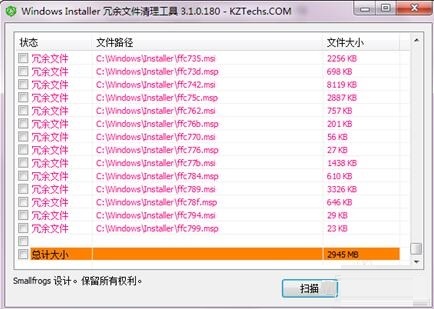
一般情况下,Installer中冗余文件会很多,逐一删除确实不高效。这时可以采用这个工具的命令行来完成删除。采用快捷键windows+R,打开运行窗口,并输入cmd。
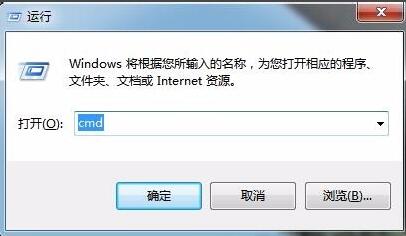
开启cmd后,按照图片内容输入命令,即可完成所有冗余文件的删除。
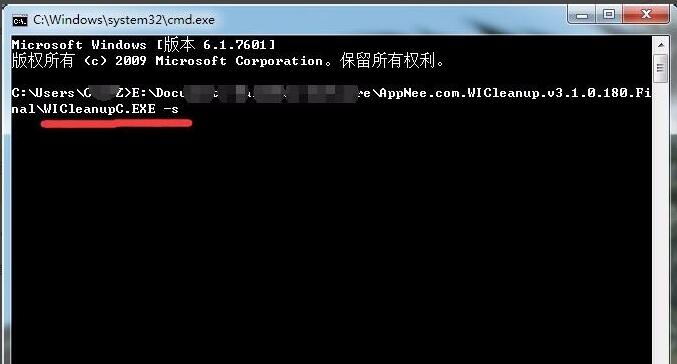
重新运行WICleanupUI,可以看到windows installer所有冗余文件清理完毕。
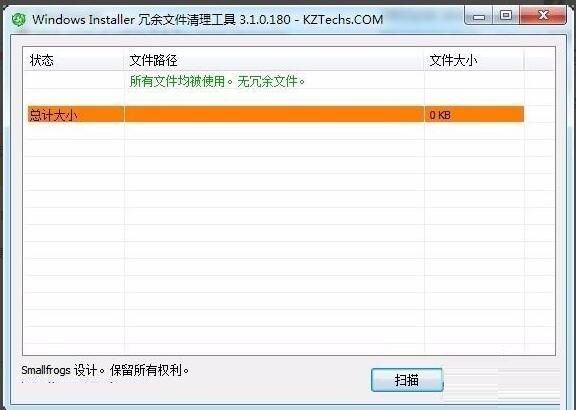
以上就是小编分享的WICleanup清除冗余文件的方法,有需要的朋友可以来看看这篇文章哦。
- 如何在豆瓣中写影评 豆瓣app中写影评的教程
- 石墨文档如何上传文件?石墨文档文件上传教程
- 如何在微视中添加字幕 微视添加字幕的教程
- 石墨文档如何识别文字?石墨文档识别文字的方法
- 如何打开音遇中的摄像头 音遇中开启摄像头的图文教程
- 京东拼团怎么样?京东拼团具体介绍
- 怎么使用微视发布长视频 微视发布长视频的方法
- 京东拼团如何取消订单?京东拼团取消订单的方法
- 红手指如何设置虚拟桌面?红手指设置虚拟桌面的方法
- 网易漫画vip邀请码如何使用?网易漫画vip邀请码使用方法
- soul如何修改名字?soul改名字的方法
- soul如何使用?soul使用方法
- 如何设置Bandizip右键菜单显示 Bandizip右键菜单显示教程
- soul如何发布动态?soul发布动态的方法
- 脉脉如何绑定银行卡?脉脉绑定银行卡的方法
- 如何使用发票管家获取发票 发票管家获取发票的具体方法
- 如何使用小睡眠app 小睡眠app的使用方法
- 如何使用qq输入法自定义图片 qq输入法自定义图片的教程
- 如何使用火萤给电脑桌面设置动态壁纸
- 先打app怎么使用 先打app的使用方法
- 如何更改香橙app中的计划 香橙app中更改计划的具体方法
- 奇兔刷机怎么备份系统文件?奇兔刷机备份系统文件的具体教程
- 如何使用美图秀秀修复夜晚弱光照 美图秀秀修复夜晚弱光照的教程
- 如何使用ps绘制水晶立体图标 ps绘制水晶立体图标的方法
- 360浏览器闪退怎么办 360浏览器打开就闪退的修复教程
- 怎么解决12306验证码错误的问题 12306验证码错误的解决方法
- 如何使用天天p图为人像加框 天天P图为人像加框的教程
- 通过爱思助手导入铃声失败怎么办?
- 如何利用Dism++清理win10系统?
- 如何利用PS匹配颜色功能搞定照片风格?